⚠
Se state cercando FotoMagico per PC Windows, leggete le istruzioni per l'uso di FotoMagico. FotoMagico FAQ
L'interfaccia utente di FotoMagico è costituita dalla finestra documento e da alcune altre finestre a cui si può accedere occasionalmente. La maggior parte del tempo viene trascorsa nella finestra dei documenti, suddivisa in quattro aree principali:
La finestra principale di FotoMagico
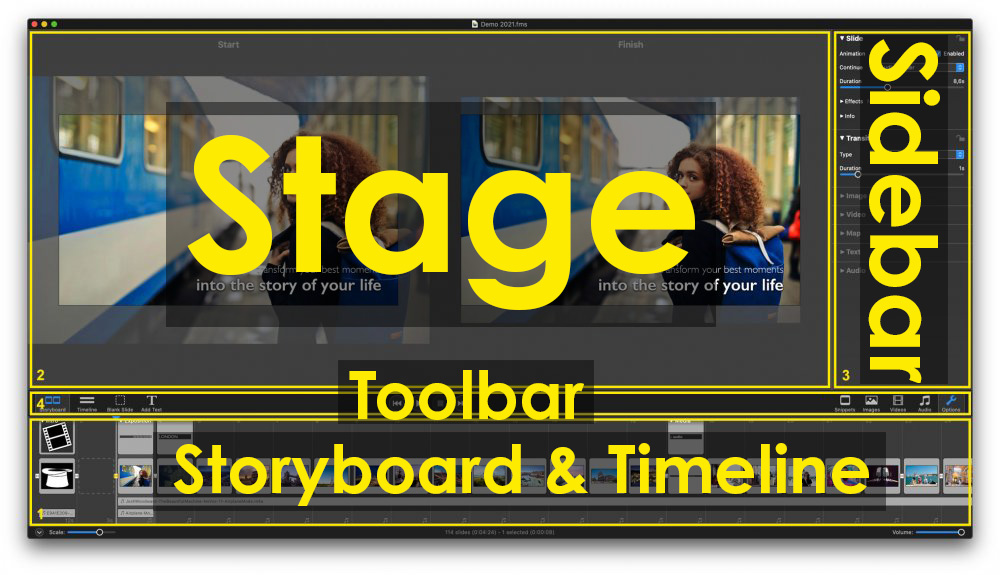
Palcoscenico
Quando viene selezionata una singola diapositiva nello Storyboard o nella Timeline, il Stage visualizza i livelli della diapositiva selezionata. Qui i livelli possono essere posizionati, ingranditi e ruotati. Se l'animazione è attivata per questa diapositiva nella sezione opzioni della barra laterale, un livello viene visualizzato due volte: l'inizio dell'animazione viene visualizzato sul lato sinistro e la fine dell'animazione viene visualizzata sul lato destro dello Stage.
Barra degli strumenti
La barra degli strumenti contiene i pulsanti per le funzioni più utilizzate. Sul lato sinistro si trovano i pulsanti Storyboard Timeline Blank Slide e Add Text. Al centro si trovano i controlli di riproduzione.
Sul lato destro si trovano i pulsanti per attivare la visibilità del Immagini Video Audio Browser e l'Options Inspector.
Storyboard e linea temporale
Disponga le diapositive in quest'area per raccontare la sua storia. Aggiunga le diapositive e l'audio trascinando le immagini, i filmati, l'audio o i file snippet dai browser multimediali nella barra laterale o in qualsiasi cartella del Finder nella Storyboard. Trascini le diapositive per riorganizzare la sequenza. Passi alla visualizzazione Timeline per perfezionare la tempistica, regolando la durata delle diapositive o delle transizioni. Utilizzi la forma d'onda audio o i marcatori audio nella vista Timeline per sincronizzare con precisione le diapositive alla musica.
Barra laterale
La barra laterale contiene i Browser multimediali, gli Snippet e l'ispettore Opzioni. La barra laterale è il luogo in cui trascinare i file multimediali sulla timeline o controllare gli effetti delle diapositive, le transizioni e gli effetti multimediali attraverso la sezione Opzioni o scaricare i nuovi Addons di FotoMagico chiamati Snippets.
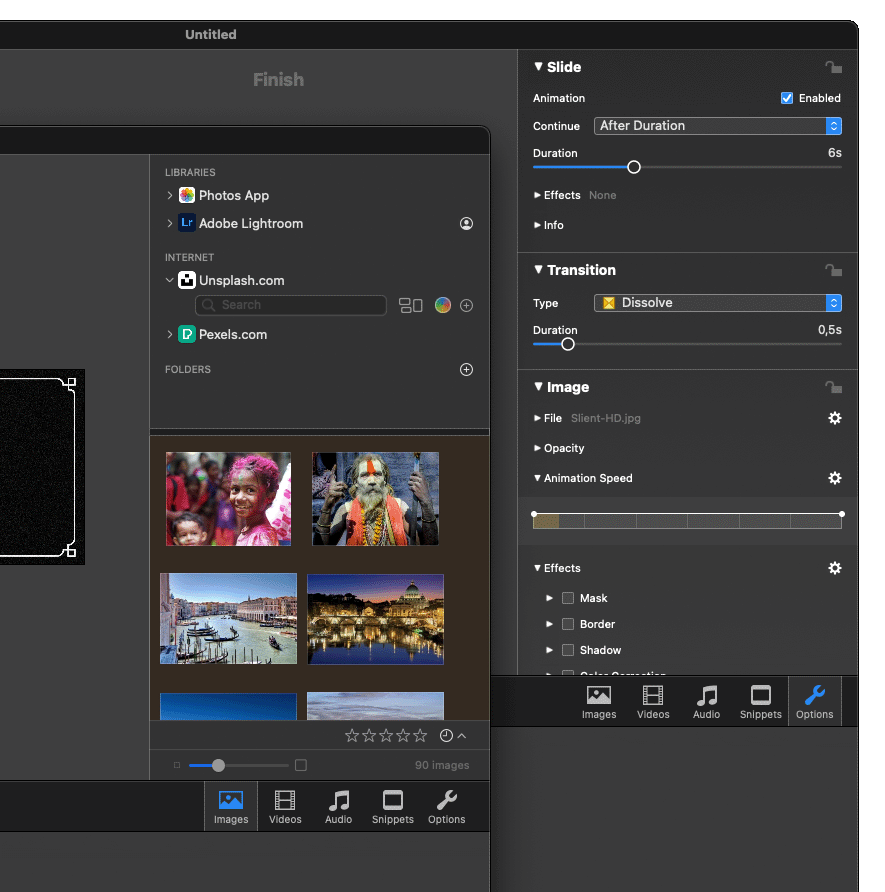
💬
Per selezionare un'opzione della barra laterale, andare su Window e selezionare Images, Videos, Audio , Snippets, Options
oppure utilizzare i pulsanti della barra degli strumenti sul lato destro.
- Il Browser di immagini consente di accedere comodamente alle librerie di Foto e Lightroom e alle cartelle contenenti i file di immagine.
Scorciatoia: ⌘+0 - Il Browser video consente di accedere a film e videoclip da varie fonti sul computer.
Scorciatoia: ⌘+1 - Il Sfogliare l'audior consente di accedere ai brani della Libreria musicale e a vari effetti sonori.
Scorciatoia: ⌘+2 - Il Browser dei frammenti contiene componenti precostituiti che possono essere trascinati nello Storyboard per creare rapidamente una presentazione.
Scorciatoia: ⌘+3 - Il Ispettore delle opzioni contiene le opzioni che consentono di controllare vari aspetti delle diapositive, dei livelli o delle tracce audio selezionati nella Storyboard/Timeline.
Scorciatoia: ⌘+4
Finestra del browser multimediale
Il Media Browser ha una finestra separata che può essere posizionata al di fuori della finestra di FotoMagico. Ciò è utile quando si utilizzano display multipli o molto grandi.
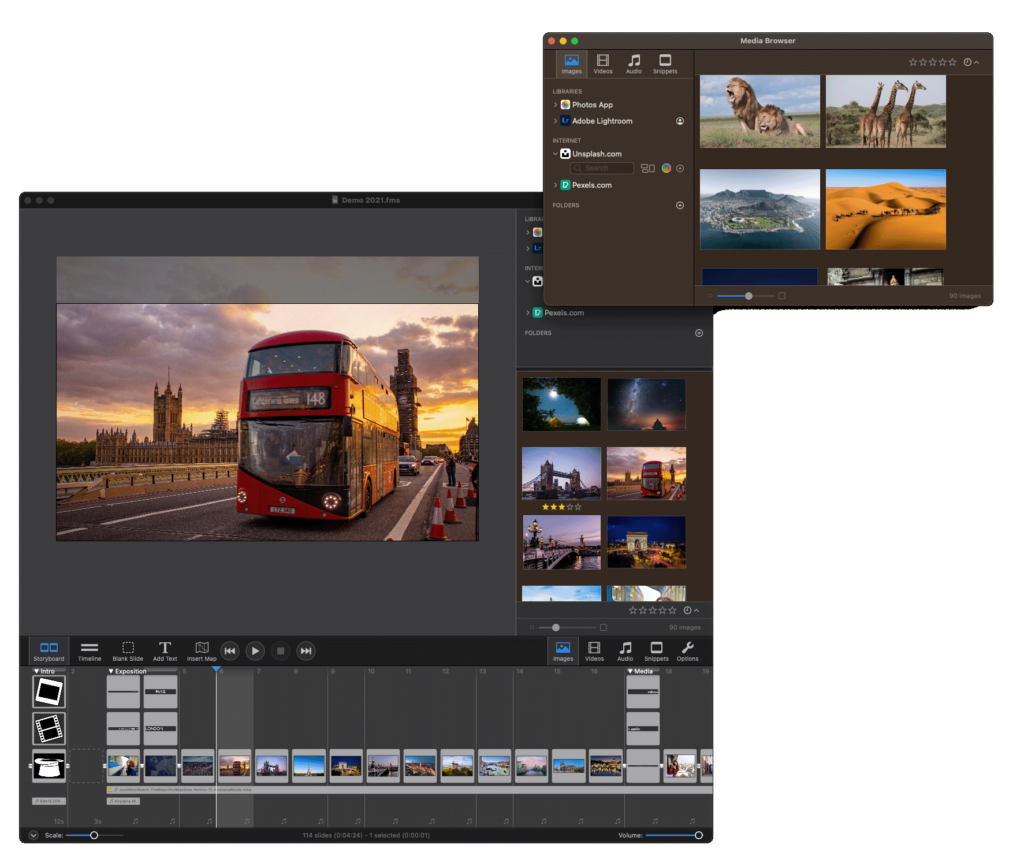
💬
Per aprire la finestra del browser multimediale separato, navigare su Window e selezionare Media Browser o premere ⌥+0
Impostazione delle finestre
Impostazioni di FotoMagico
La finestra Impostazioni contiene parametri che si applicano interamente a FotoMagico.
💬
Per aprire la finestra, spostarsi su FotoMagico e selezionare Settings o premere ⌥+,
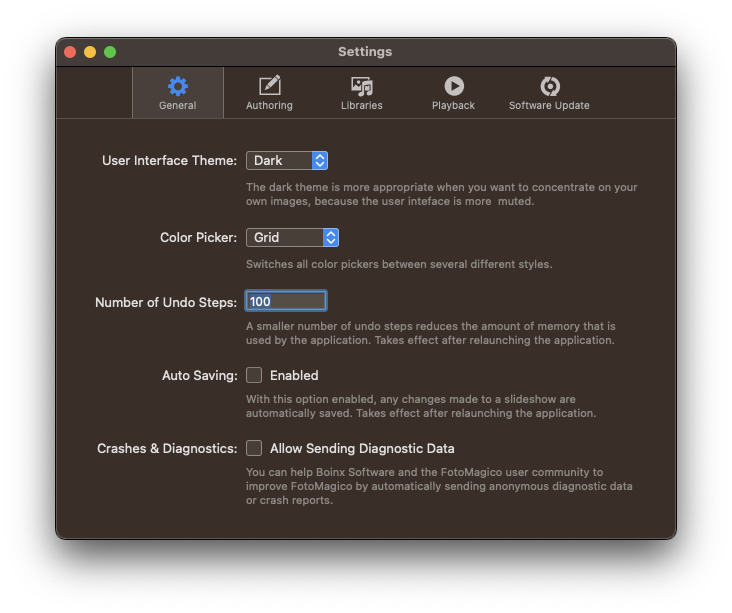
Impostazioni della presentazione
Le Impostazioni della presentazione contengono parametri che si applicano ad una singola presentazione. Può controllare le dimensioni del palcoscenico, il colore dello sfondo, un'immagine in primo piano (filigrana) e altro ancora. Le Impostazioni contengono anche informazioni di metadati sulla presentazione e sul suo autore.
💬
Per aprire le impostazioni della presentazione, andare su Slideshow e selezionare Settings o premere ⌥+⌘+0
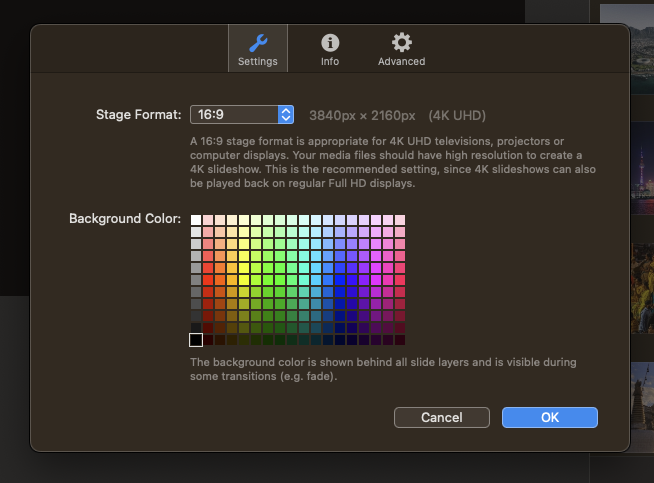
Assistenti alla scrittura
Gli assistenti all'authoring aiutano a svolgere una serie di compiti durante la creazione di una presentazione.
- Il Assistente all'animazione applica l'animazione predefinita ai livelli.
- Il Audiomarker Assistente consente di creare marcatori per la sincronizzazione di diapositive e musica.
- Il Narrazione Assistente consente di registrare tracce di narrazione.
- Il Mappa Assistente consente di creare e modificare mappe e itinerari di viaggio.
- Il Mancante File Assistente aiuta a trovare e riparare i file multimediali mancanti.
Assistente alla condivisione
💬
Per aprire l'Assistente di condivisione, spostarsi su Share e scegliere una delle opzioni
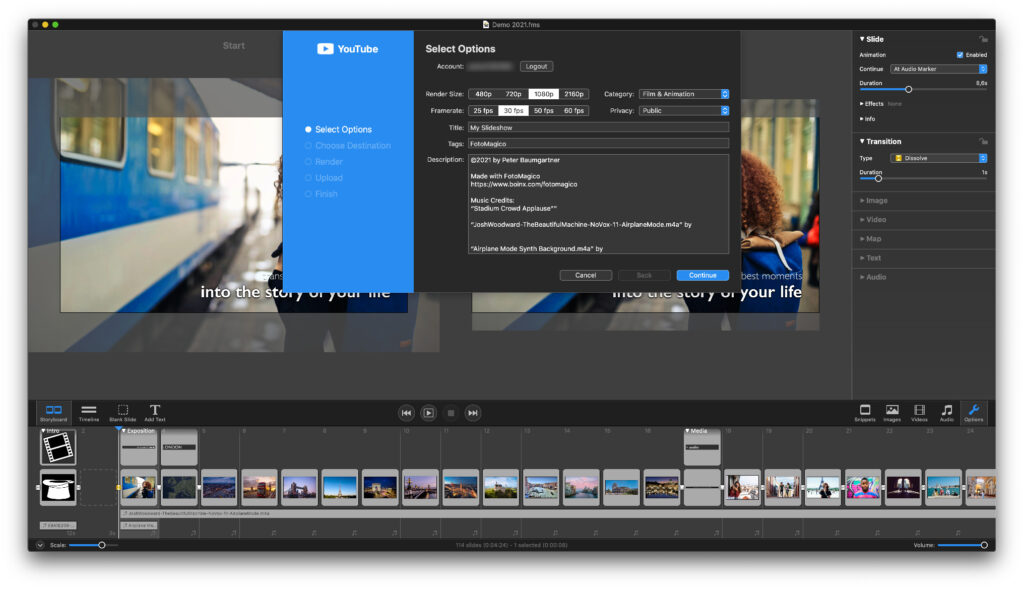
I vari Sharing Assistenti la aiutano a condividere la sua presentazione con altri in vari formati.
